YouTubeの再生履歴って便利だよね!
でも履歴が溜まって困ることもあるし、何よりも、
誰かと一緒に観る時に「見られたくない」履歴が出ちゃって
あわわわ…!ってなるのも嫌だよねぇ。
そうならないためにも、再生履歴を削除する方法を知っていれば困ることはない!
ということで今回は、AndroidでYouTubeの再生履歴を削除する方法を教えるよ。
AndroidでYouTubeのアプリから再生履歴を削除
現在のアプリのバージョンでは、アプリ内から履歴の削除ができる。
まずはYouTubeアプリを起動してみよう。
ホーム画面の左上にあるメニューの「≡」マークをタップしよう。
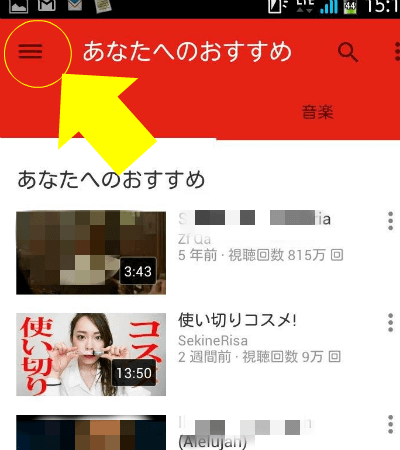
出てきたメニューのリストの「履歴」という所をタップしよう。
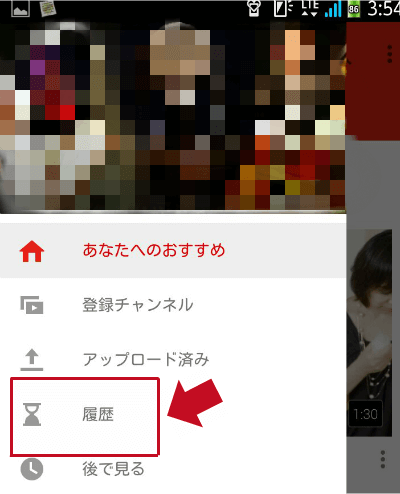
すると、今まで再生した履歴がリスト表示されているから、
動画を個別に削除したいなら、動画の横のメニューマークをタップ。
すべての再生履歴を削除したいなら、ページ右上のメニューマークをタップ。
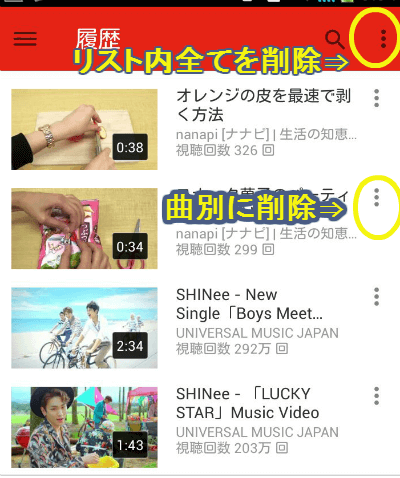
リスト内全ての動画を一括削除する場合は、「削除」ボタンをタップすると
確認画面が表示されるから、「履歴をクリア」を選択しよう。
個別の再生履歴の削除は、「削除」ボタンをタップすると即、削除されるよ。
ブラウザでの履歴削除の場合も、
基本は全く同じ操作だから、迷うことなく再生履歴の削除ができるはずだよ。
編集後記
どう?再生履歴の削除の方法、わかったかな?
これで、思いがけず恥ずかしい再生履歴を見られずに済んだね!
え?見られたら困る動画は再生してないって?
それは失敬…。
再生履歴は「そういえば、前に観たあの動画、面白かったなぁ」なんて、
ふっと見たい動画を思い出したときなんかに探すことができて便利だね!
でも、消さずに残しておくと結構な履歴が溜まって、
結局は必要な情報が見つけにくくなるばかりか、
キャッシュが増えていく原因にもなるから、
時々は履歴削除など、整理をしていくといいよ。

